Este articulo le ayudará a empezar en WordPress desde cPanel y también mencionará las características básicas de WordPress para que entienda de que es capaz este gestionador de contenidos web, se asumirá que ya cuenta con un dominio y que utiliza cPanel sino cuenta con alguno de estos se recomienda revisar otros artículos pertinentes.

¿Qué es WordPress?
Como ya mencionamos es un gestionador de contenidos web, si no sabe lo que es esto debe conocer primero lo siguiente:
- Las páginas web son en esencia una mezcla de código de programación, archivos y datos.
- Es totalmente posible crear un sitio web manualmente creando nuestro propio código, subiendo nuestros propios archivos y administrando nuestra base de datos personalizada esto resultaría en que su sitio sea un reflejo exacto de lo que usted desea sin embargo…también se traduce en que usted tiene que saber el funcionamiento de todo su sitio en todo momento y si desea que alguien administre su sitio esta persona también tendrá que saber todo el funcionamiento.
- Crear un sitio web manualmente es solo recomendado para profesionales que saben lo que hacen.
Aquí entra WordPress poniendo la creación de páginas web al alcance de la mayoría de personas, automatizando una cantidad considerable de todo el trabajo que supone crear y diseñar su página web.
Empezar en WordPress
Instalar WordPress
Existen varias formas de instalar WordPress dependiendo del proveedor de hosting, este tutorial será en el caso de que su proveedor le provea cPanel.
- Primero ingrese a su cPanel.
- En su cPanel seguro puede ver varias funcionalidades para su dominio, busque un apartado que contenga alguna de estas palabras: WordPress Installer, Auto Installers, App Installers, Softaculous.

- Si encuentra el logo de WordPress está en el lugar correcto, en el caso de solo ver Softaculous deberá ingresar a este primero y recién buscar WordPress.
- Debe buscar un botón que diga instalar o en caso que no lo encuentre puede que ya esté dentro del instalador.

- Se le preguntará dónde desea instalar WordPress. Debe elegir http:// o http://www. como protocolo. Si su sitio tiene SSL y HTTPS, puede seleccionar https:// o https://www. como protocolo.
- Después de eso, debe elegir el nombre de dominio donde desea instalar WordPress. La mayoría de los usuarios quieren instalar WordPress en el directorio raíz de su dominio, como midominio.com. En ese caso, debe asegurarse de que el campo este en blanco.
- Desplácese un poco hacia abajo y verá la sección de configuración del sitio.
- En esta sección, primero debe proporcionar un título y una descripción para su sitio de WordPress. No se preocupe si no está seguro de que poner, puede cambiarlos fácilmente desde su área de administración de WordPress después de la instalación.
- A continuación, debe elegir un nombre de usuario, una contraseña y una dirección de correo electrónico de administrador. El instalador completará automáticamente los campos de nombre de usuario y contraseña por usted. Utilizará una palabra que no pertenece al diccionario para el nombre de usuario y una contraseña segura así que asegúrese de recordarlos o escriba su propio usuario y contraseña.
- Asegúrese de ingresar la dirección de correo electrónico correcta en el campo de correo electrónico del administrador. Aquí es donde WordPress enviará notificaciones y un enlace de restablecimiento de contraseña si alguna vez olvidó su contraseña.
- Necesitará crear o proporcionar una base de datos, si necesita personalizar la base de datos puede hacerlo en este momento de lo contrario puede dejar las cosas como están y el instalador se encargará.
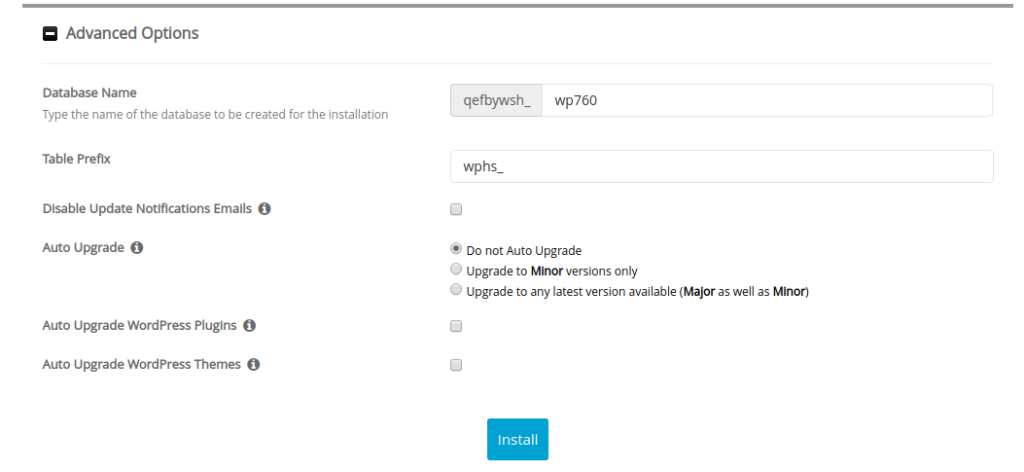
- El resto de opciones en pantalla son opcionales. Ahora puede hacer clic en el botón de instalación para ejecutar el instalador.
- Verá una barra de progreso con el estado de la instalación. Tomará un par de minutos. No cierre la ventana hasta que la barra de progreso alcance el 100%, de lo contrario, esto puede afectar su instalación de WordPress.
- Verá un mensaje de éxito una vez finalizada la instalación. También le mostrará enlaces a su sitio web y a su área de administración de WordPress.
Funciones básicas de WordPress
Temas
Lo primero que nos interesará con WordPress es hacer que nuestro sitio luzca como queremos, en este caso la comunidad de WordPress nos ofrece lo que son los Temas que son como plantillas prefabricadas y dependiendo del Tema también personalizables, debe tener en cuenta que existen Temas gratis y de pago, obviamente las de pago ofrecen la posibilidad de más personalización e incluso soporte.
Plug-ins
Suponiendo que ya tenemos un Tema podríamos simplemente confiar en que este tendrá todo lo que necesitamos en nuestro sitio…y decepcionarnos. Siempre habrá algo que necesitemos en nuestro sitio y que nuestro Tema no nos proporcione ahí es donde entran los Plugins también cortesía de la comunidad de Worpress y también existen gratuitos y de pago.
Los Plug-ins podremos buscarlos cuando los necesitemos, llegará el momento que quieras que tu sitio tenga algo nuevo: Seguridad, google maps, inserción código, etc. Si tu tema no proporciona lo que quieres busca un Plug-in que te ayude.
Nota Importante: Se debe tener cuidado a la hora de combinar ciertos Plug-ins y Temas algunas combinaciones pueden dar resultados catastróficos siempre se recomienda investigar la compatibilidad antes de hacer cambios irreversibles.
Medios Anteriormente mencionamos que para crear un sitio necesitaríamos archivos: Imágenes, videos, descargables, etc. WordPress nos ayudará a subir estos archivos y tenerlos a la mano en una biblioteca.

Con todo lo aprendido en este artículo ya se puede crear una página web que utilice WordPress, esperamos que le haya sido de ayuda y puede revisar nuestro blog para buscar contenidos más avanzados que podrían interesarle.